Для начала необходимо дать компьютеру команду начать поиск устройств Bluetooth. Если вы используете Windows 10, это можно сделать, нажав кнопку Пуск, набрав Bluetooth, и в появившемся окне нажмите кнопку Добавить Bluetooth или другое устройство. Затем нажмите Bluetooth.
Как подключить Nintendo Switch к ноутбуку
Nintendo Switch официально поддерживает игры на собственном экране в портативном режиме и на экране телевизора, подключенного к док-станции, но это не единственные варианты. Вы можете подключить Switch к ноутбуку и играть на ПК в такие игры, как Super Smash Bros Ultimate или Animal Crossing New Horizons. Однако для этого нужно немного потрудиться. Мы покажем вам, как это сделать. Ниже.
Действия, описанные в этом руководстве, относятся к оригинальной консоли NintendoSwitch, а не к Switch Lite.
Что нужно для подключения коммутатора к ноутбуку
Чтобы играть в игры NintendoSwitch на ноутбуке, вам необходимо приобрести видеокарту HDMI. Это необходимо, поскольку модели ноутбуков обычно не поддерживают режим ввода HDMI.
Возможно, вы помните использование HDMI-соединения для зеркального отображения экрана компьютера на мониторе или телевизоре. Именно выходной порт HDMI нельзя использовать для импорта других медиафайлов на экран ноутбука.
Для этого процесса можно использовать любую карту-приемник с разъемом USB-C и входным портом HDMI. Существует множество отличных карт для стрельбы, но карты Elgato обычно считаются лучшим выбором для игроков благодаря своей доступности, качеству сборки и простоте использования.
В этих инструкциях используется карта загрузки ElgatoHD60HDMI и бесплатное программное обеспечение ElgatoGameCaptureHD. Карту загрузки можно приобрести на Amazon, а программное обеспечение можно бесплатно загрузить с официального сайта Elgato.
Если вы подключаете коммутатор к ноутбуку с помощью отдельной карты приемника, процедура практически такая же. Большинство программ для записи игр работают аналогичным образом, поэтому если у вас есть другое программное обеспечение, которое вы хотите использовать, вы можете использовать Game Capture HD вместо него.
Как подключить Nintendo Switch к ноутбуку
Чтобы играть на NintendoSwitch на ноутбуке, вы можете оставить NintendoSwitch в док-станции во время процесса установки, по сути, используя экран ноутбука в качестве экрана телевизора.
Отсоедините кабель HDMI NintendoSwitch от телевизора.
Подключите HDMI-кабель NintendoSwitch к входному порту HDMI на плате приемника ElgatoHD60HDMI.
Поскольку весь этот процесс может потребовать много энергии, рекомендуется подключить ноутбук и док-станцию NintendoSwitch к источнику питания.
На ноутбуке откройте Game Capture HD.

Нажмите кнопку Home на подключенном контроллере и включите NintendoSwitch.
Подключите кабель USB, поставляемый с ElgatoHD60, к плате захвата и ноутбуку.
Через несколько секунд Game CaptureHD отобразит главный экран NintendoSwitch.
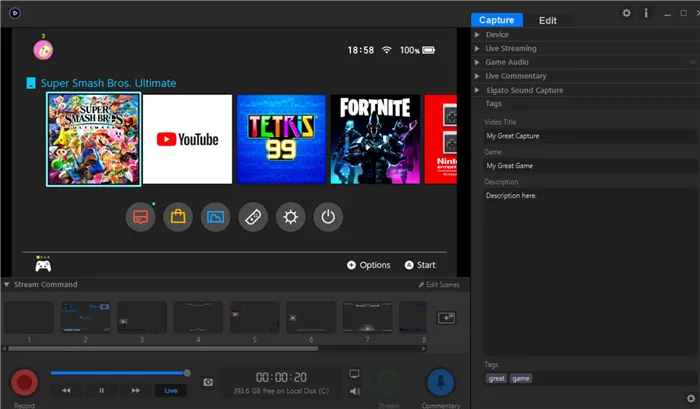
Если программа Elgato Game CaptureHD не обнаруживает NintendoSwitch, убедитесь, что кабель HDMI подключен к входному порту принимающей карты, а не к выходному порту. Он должен находиться с той же стороны, что и кабель USB.
Выберите полноэкранный режим в правом верхнем углу Game Capture HD. Программа появится на всем экране.
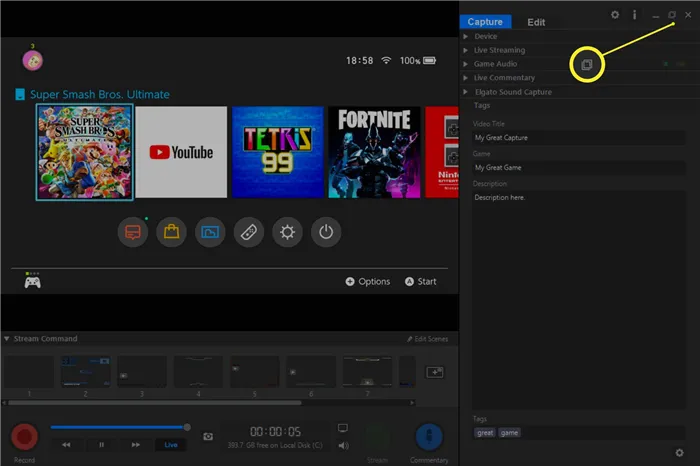
Следите за тем, чтобы не касаться мыши или клавиатуры. Видео Nintendo Switch автоматически развернется на весь экран. Теперь вы можете играть в игры NintendoSwitch на ноутбуке и телевизоре.
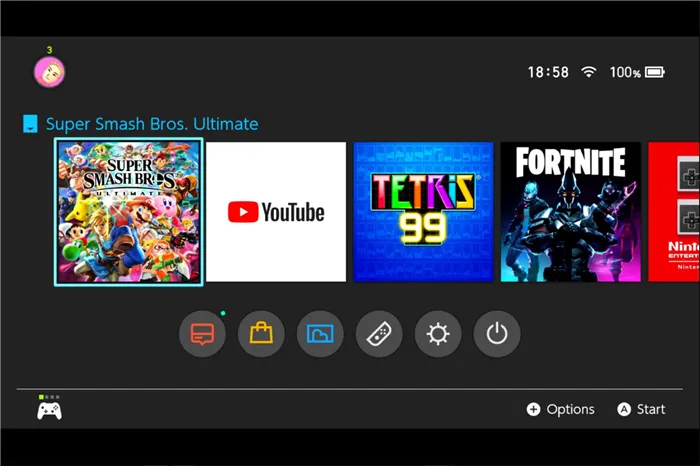
Используя тот же метод, можно смотреть мультимедиа с других устройств, использующих кабели HDMI, таких как проигрыватели Blu-ray и консоли XboxOne.
Возможно, вы удивитесь, узнав, что NintendoSwitchPro также может подключаться к компьютерам и мобильным телефонам на базе Android. Однако имейте в виду, что вам нужно будет знать, как это сделать и как снова подключить контроллер к выключателю после этого.
О картах видеозахвата

Платы видеозахвата, как следует из названия, предназначены для получения изображения с консоли (или другого устройства с выходом HDMI) и передачи его на другое устройство, в данном случае компьютер или ноутбук.
Можно использовать любую карту видеозаписи с HDMI-входом и USB-портом для подключения к компьютеру, но для целей этой статьи мы будем использовать карту ElgatoHD60 в качестве примера. Многие игроки считают карты Elgato лучшими благодаря их доступности, качеству и простоте использования.

Они также требуют специального применения. В данном случае это будет Elgato GameCaptureHD. Его можно бесплатно загрузить с официального сайта Elgato. Другие игровые регистраторы работают аналогичным образом, поэтому если вы уже используете какое-либо приложение, вы можете воспользоваться им.
Важно отметить, что этот метод не работает с SwitchLite. Вам понадобится полноразмерная модель консоли с док-станцией (базовая или OLED).
Как подключить Nintendo Switch к компьютеру

При подключении Switch к компьютеру консоль остается в док-станции, так как по сути использует монитор вместо телевизора. Это потребляет много энергии, поэтому, если у вас есть ноутбук, рекомендуется подключать ноутбук так же, как и док-станцию.
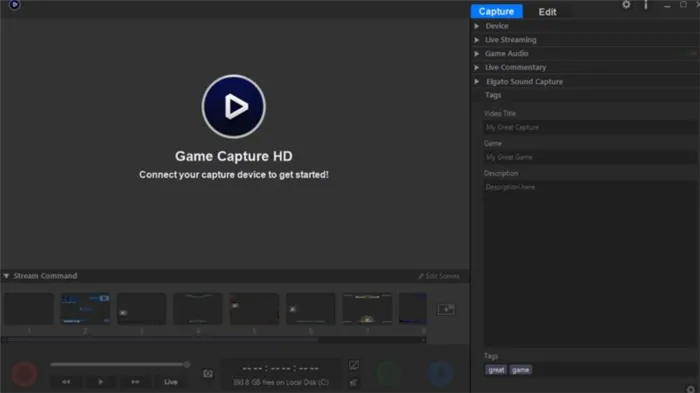
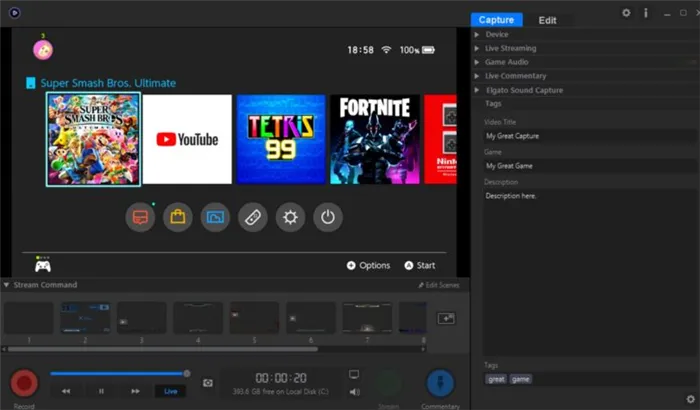
- Отключите HDMI-кабель Nintendo Switch от телевизора.
- Подключите HDMI-кабель к HDMI-входу карты видеозахвата.
- Запустите Game Capture HD на компьютере.
- Включите консоль, нажав кнопку «Домой» на любом подключенном контроллере.
- Подключите карту видеозахвата к компьютеру комплектным USB-кабелем.
- Через несколько секунд вы должны увидеть в Game Capture HD домашний экран своей Nintendo Switch. Если приложение не распознает Nintendo Switch, убедитесь, что HDMI-кабель подключен именно ко входу, а не к выходу HDMI. В случае с Elgato HD60 он находится с той же стороны, что и USB-порт.
- В верхнем правом углу Game Capture HD выберите значок полноэкранного режима. Программа должна растянуться на весь экран.
- Не трогайте клавиатуру и мышь. Изображение с Nintendo Switch должно автоматически растянуться и заполнить весь экран. Теперь вы можете использовать вместо телевизора монитор своего компьютера.
Как упоминалось ранее, этот метод подходит для захвата изображений с любого устройства с выходом HDMI.
Другой способ играть в игры для Switch на ПК
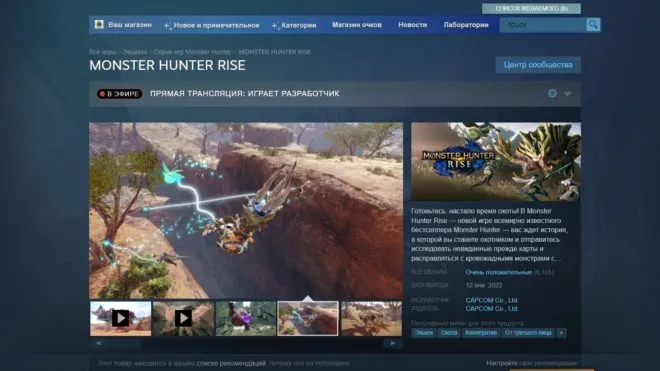
Если у вас нет карты видеозахвата, единственная альтернатива — играть в ПК-версии игр Switch на компьютере. Многие элементы управления Switch совместимы с ПК, и нет необходимости знакомиться с новыми элементами управления.
Многие игры для Switch, за исключением эксклюзивных игр, таких как Super Mario, Animal Crossing и Pokémon, доступны в Microsoft Store, Epic Games и Steam. Некоторые популярные онлайн-игры, такие как Minecraft и Fortnite, также поддерживают кросс-платформенное хранение данных. Это означает, что игры, начатые на Nintendo Switch на компьютере, можно продолжить и вернуть прогресс на консоль.
Это позволяет NintendoSwitch выводить изображение на ноутбук. Просто выберите полноэкранный режим в программе захвата видео и наслаждайтесь игрой NintendoSwitch в полноэкранном режиме на экране ноутбука. Подключите выключатель к док-станции, и вы сразу же сможете опробовать съемные недостатки.
Использование карты видеозахвата — детали и советы

Также можно подключить видеокарту. Важно понимать, что коммутатор подключен к компьютеру, а вместо телевизора используется монитор. Это означает, что консоль будет оставаться постоянно подключенной. Этот вид работы требует больших усилий. По этой причине важно подключить док-станцию и ноутбук к электросети.
При рассмотрении вопроса о том, как подключить приставку, важно сосредоточиться на следующих задачах
- Отключение кабеля HDMI. Это возможно для того, чтобы отключить от телевизора.
- Важно подключение кабеля ко входу HDMI видеозахвата. Дело в том, что для полноценной игры очень важна карта видеозахвата.
- Теперь важно запустить на ПК Game Capture HD.
- Удастся включить консоль. На контроллере, который уже подключен, нажимают на кнопку «Домой».
- Карту видеозахвата подключают к ПК комплектным кабелем.
- Через несколько секунд можно войти в Nintendo Switch, Game Capture HD. Иногда приложение не распознает Нинтендо. В этом случае важно убедиться в том, что кабель подключен ко входу, а не к выходу.
- Важно перейти в полноэкранный режим. Клавиатуру и компьютерную мышь не нужно трогать. Теперь можно использовать монитор компьютера вместо телевизора.
Поэтому важно использовать карту загрузки видео и кабель HDMI. Без видеорегистраторов на компьютере можно играть только в игровую версию. Однако если используется видеорегистратор и контроллер, потенциал для полноценной игровой деятельности гораздо выше. HDMI должен быть подключен к входу карты загрузки, выходу карты и вторым кабелем к телевизору. Порт USB карты можно использовать для подключения к компьютеру. Также важно установить соответствующее программное обеспечение, чтобы обеспечить правильную работу загрузки, регистрации и потока.
Кроме того, важно выбрать правильную карту загрузки для Nintendo Switch. Часто карты имеют более высокий анализ и ритм кадров. По этой причине важно успешно записать минимальные требования, которыми являются SD-карта и программное обеспечение, хотя вы можете выбрать модель без учета технических характеристик. После выбора и успешного подключения соответствующей карты загрузки можно играть в различные игры в полном объеме.
Поэтапная настройка подключения

Установка — это постепенный процесс. Самое главное, карты должны быть правильно подключены, а устройства — соединены вместе.
Особенности подключения Нинтендо Свитч по контроллеру с применением USB
Этот метод оказался одним из самых простых. Переключатели Nintendo можно подключить с помощью USB-разъема. Этот вариант оказался доступным после применения поддержки.
Поэтому основное внимание следует уделить следующим схемам действий
- Вход в Steam. Именно это ПО определяет особенности предстоящей игровой деятельности. После этого нужно перейти в режим Big Picture.
- Нужно нажать на символ, который находится справа в верхней части.
- Следует перейти в настройки.
- Теперь нужно найти доступные контроллеры.
- Важно активировать «Использование расположение кнопок». В противном случае кнопки будут работать по-другому, а это усложнит процесс управления.
- Оставаясь в настройках, нужно подключить геймпад Свитч к ноутбуку или компьютеру. Для этого используют кабель или разъем ЮСБ.
- Важно дождаться предложения о регистрации устройства.
- Теперь проводится проверка встроенного гироскопа.
- На следующем этапе нужно войти в «Конфигурация контроллера».
- Следует определиться со схемой расположения кнопок или же самостоятельно выполнить настройки.
Nintendo Switch действительно можно успешно использовать на компьютере. Самое главное — правильно выполнить подключение и создать конфигурацию. Затем важно убедиться в том, что средства управления имеют достойное качество, стабильны и не имеют неисправностей.
Как подключить Нинтендо Свитч через Bluetooth
Если подключение через USB невозможно, можно использовать технологию Bluetooth. Этот вариант также имеет несколько особенностей.
Вы можете подключить Nintendo Switch к компьютеру с помощью следующих методов
- Изначально нужно включить Bluetooth.
- Контроллер Свитч нужно отключить от коммутатора.
- Выполнить синхронизацию устройств до того, как начнут мигать светодиоды.
- Теперь нужно найти контроллер Свитч Про в списке доступных устройств.
- Важно включить сопряжение компьютера и геймпада.
- В конце процедуры нужно настроить контроллер. Для этого подойдет программа x360ce.
Рекомендуется правильно запустить Nintendo Switch Connection, чтобы впоследствии можно было играть в полную игру. Это позволяет вам наслаждаться широким спектром игр.
Для этих действий используйте карту загрузки HDMI Elgato HD60 и бесплатное программное обеспечение Elgato Game Capture HD. Карту ареды можно приобрести на Amazon, а программное обеспечение можно бесплатно загрузить с официального сайта Elgato.
Еще один способ играть в игры Nintendo Switch на ноутбуке
Если у вас нет карты загрузки HDMI и нет финансовых средств для ее приобретения, альтернативой может стать игра в любимые игры Nintendo Switch на компьютере.
За исключением таких брендовых серий, как Super Mario, Animal Crossing и Pokemon, многие видеоигры, доступные для Nintendo Switch, также можно приобрести в Microsoft Store для Windows 10, Epic Games и Steam. Доступно на. Популярные онлайн-игры, такие как Minecraft и Fortnite, также поддерживают кросс-устройства для хранения данных. Это означает, что вы можете продолжить игру, начатую на ноутбуке Nintendoswitch, а затем вернуть весь свой прогресс на коммутатор, когда будете готовы.
Если вы покупаете обычные консольные игры на компьютере и у вас есть консоль Xbox One, вы можете попробовать Xbox Play в любом месте. Вы можете приобрести игры для консольных версий или версий для ПК по цене игры.
Многие элементы управления Nintendo Switch также совместимы с ноутбуками или настольными компьютерами, поэтому вам не придется изучать новые элементы управления.
Если вы выйдете из игры и захотите снова использовать Nintendo Switch, вы заметите, что контроллер больше не подключен к консоли. Назначение контроллера на компьютер или устройство Android «расплатило» Nintendo Switch.
Как использовать ноутбук в качестве монитора для Nintendo Switch

Nintendo Switch — одна из самых популярных портативных игровых консолей на сегодняшний день. Nintendo определенно знает, что полезно для людей в наши дни. У Switch есть все необходимое: хороший сенсорный экран, Wi-Fi, порт для зарядки Type-C, расширяемое хранилище и съемный минус. С некоторыми изменениями вы даже можете использовать старые элементы управления Wii на Switch. Конечно, Switch — это здорово, но было бы еще интереснее, если бы вы могли играть в нее на большом экране. Правильно; сейчас это руководство покажет вам, как использовать ваш ноутбук в качестве переключающего экрана.
Да, вы всегда можете подключить переключатель к экрану телевизора, чтобы играть в игры. Но что делать, если вашим телевизором пользуется кто-то другой, и он отказывается отдать его вам? Если у вас есть ноутбук или другой предмет, этот драйвер поможет вам использовать ноутбук в качестве переключающего экрана. Это 2021, поэтому вы можете использовать любой экран, подключив к нему консоль и весело проводя время за играми. Читайте ниже, чтобы узнать, как использовать ноутбук в качестве экрана Nintendo Switch.
Используйте ноутбук в качестве монитора для коммутатора
Вот список того, что вам понадобится для преобразования вашего ноутбука в экран Switch
- Ноутбук с портом HDMI
- Nintendo Switch (очевидно)
- Карта видеозахвата
- Программное обеспечение для видеозахвата
- Кабель HDMI
- Док-станция Nintendo (необязательно)
Поскольку ноутбуки не имеют порта HDMI для входа, вам понадобится карта видеозаписи и программное обеспечение для записи видео, чтобы передать экран Switch ноутбука. Сейчас доступно множество карт для загрузки видео, и вы можете найти их по достаточно хорошей цене на Amazon. Для скачивания видео вы можете использовать лучшее бесплатное программное обеспечение под названием OBS или Elgato Video download software.
Теперь кабель HDMI для Nintendo Switch входит в комплект поставки при покупке. Однако, если вы сами не успели, вы всегда можете заказать совместимый кабель Switch на Amazon. Кроме того, вы можете использовать станцию подключения для зарядки Switch во время игры в Joy Minus Off.
Подключите Nintendo Switch к ноутбуку
Включите переключатель Nintendo и подключите кабель HDMI. Подключив переключатель с одного конца, подсоедините другой конец к съемочной карте.
Подключите карту загрузки видео к ноутбуку и откройте программу загрузки видео. Чтобы добавить карту загрузки видео в OBS, выполните следующие действия.
- Запустите OBS и нажмите кнопку «+» под полем «Источники».
- Выберите Устройство видеозахвата.
- Теперь вы можете выбрать карту видеозахвата в диалоговом окне, которое появляется в разделе «Устройства».
Это позволяет NintendoSwitch выводить изображение на ноутбук. Просто выберите полноэкранный режим в программе захвата видео и наслаждайтесь игрой NintendoSwitch в полноэкранном режиме на экране ноутбука. Подключите выключатель к док-станции, и вы сразу же сможете опробовать съемные недостатки.
Таким же образом к выходному порту HDMI можно в любой момент подключить другие консоли. PS4, PS5, Xbox One, Xbox Series X и другие конусы| S можно подключить к экрану ноутбука. Если у вас есть Nintendo Wii, вы также можете подключить ее и играть в эти старые игры.
Из-за различных проблем неясно, является ли использование Bluetooth правильным выбором. Однако технология хорошо работает на расстоянии до пяти метров. Самое важное — это наличие официальных элементов управления, таких как Joy Cons и Switch Pro Controller.
Как включить Nintendo Switch Pro Controller?
В главном меню выберите пункт Управление, затем Изменить способ бронирования/заказа. Когда появится следующий экран, нажмите и удерживайте кнопку SYNC на синхронизируемом ProController не менее 1 секунды.
Нажмите и удерживайте кнопку SYNC на верхней части ProController, пока нижняя кнопка не начнет мигать. Затем перейдите в приложение телефона и откройте меню Настройки. Выберите Подключенные устройства. Выберите Подключить новое устройство.








